Artikel
8 Eenvoudige uitbreidingen die Gmail een stuk handiger maken
- 1 april 2014
- Bijgewerkt: 6 maart 2024 om 11:22
Gmail bestaat vandaag, 1 april 2014, tien jaar. Google’s e-maildienst werkt al 10 jaar uitstekend, maar Gmail is nóg beter te maken met extra functies en handige trucjes. Wij zetten de 8 beste Gmail-uitbreidingen voor je op een rij.
Tien jaar zijn verstreken sinds Google zijn eigen e-maildienst lanceerde als bèta die enkel toegankelijk was op uitnodiging. Het afgelopen decennium is er veel veranderd: de totale opslagruimte op je Gmail-account is inmiddels 15 GB, de dienst werkt met tabbladen en Hangouts is inmiddels volledig in de e-mailomgeving geïntegreerd.
Wil je meer halen uit je favoriete e-maildienst? Lees dan snel verder voor acht uitbreidingen die Gmail net nog even een stukje beter en vooral persoonlijker maken.
Tabblad vastzetten en ongelezen berichten tonen
Gebruik je vaak e-mail, dan heb je waarschijnlijk je Gmail-tabblad te allen tijde openstaan. Browsers als Chrome, Firefox en Opera geven je de mogelijkheid om een tabblad te vergrendelen, zodat ‘ie altijd open staat én minder ruimte inneemt. Klik met je rechtermuisknop op het tabblad en kies de optie Tabblad vastzetten om dit voor elkaar te krijgen.
 Met ‘Tabblad vastzetten’ is je Gmail altijd bereikbaar.
Met ‘Tabblad vastzetten’ is je Gmail altijd bereikbaar.
Het probleem is dat je nu niet meer ziet hoeveel ongelezen e-mails er in je inbox staan en je dus ook niet doorhebt wanneer je een nieuwe mail krijgt (alleen Firefox waarschuwt door de tab op te laten lichten).
Gelukkig is er een oplossing genaamd Pictogram ‘Ongelezen berichten’. Je activeert de functie via Gmail Labs, door ‘m uit de lijst te selecteren.
![]() Toch het aantal ongelezen berichten zien? Dat kan met Gmail Labs.
Toch het aantal ongelezen berichten zien? Dat kan met Gmail Labs.
Heeft de ontvanger je e-mail al gelezen?
Geduld is een schone zaak voor veel internetgebruikers. Net als dat je bij een chatdienst wilt weten of iemand je berichtje heeft gelezen, is het een minstens even grote frustratie wanneer je maar geen antwoord krijgt op een e-mail die je hebt verstuurd. Want heeft de ontvanger de mail nog niet gelezen of is hij/zij gewoonweg te lui om te antwoorden?
Als je Google Chrome gebruikt, dan is het mogelijk om een WhatsApp-achtig vinkje naast je mails te laten verschijnen met behulp van MailTrack: één vinkje als de mail is ontvangen, twee wanneer de ontvanger ‘m heeft gelezen.
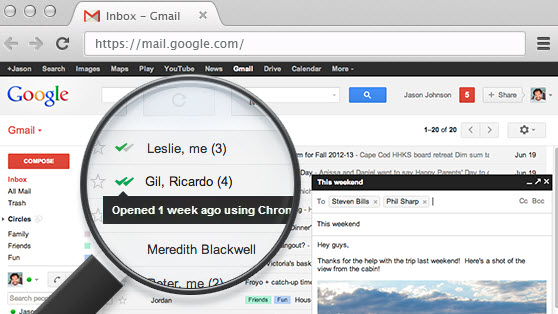 Dankzij MailTrack zie je groene vinkjes naast je verzonden berichten.
Dankzij MailTrack zie je groene vinkjes naast je verzonden berichten.
Een alternatief voor mensen die Firefox, Internet Explorer of Opera gebruiken is de Bananatag-dienst, die je een gedetailleerde analyse geeft van wat er met je e-mail is gebeurd nadat je ‘m hebt verzonden.
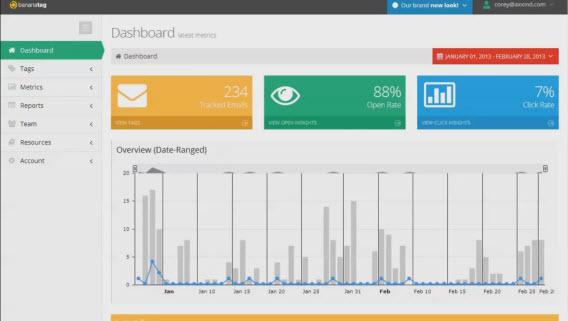 Banatag is een goed alternatief voor andere browsers dan Chrome.
Banatag is een goed alternatief voor andere browsers dan Chrome.
Annuleer verzonden berichten
Heb je ooit per ongeluk op Verzenden geklikt? Of heb je ooit wel eens op Allen beantwoorden geklikt terwijl je een persoonlijk mailtje wilde terugsturen?
 Nu hoef je niet meer bang te zijn voor een gevreesde’ Reply All’ .
Nu hoef je niet meer bang te zijn voor een gevreesde’ Reply All’ .
In Gmail Labs vind je een handige functie die je een paar seconden tijd geeft om verzonden mails te annuleren. Om de functie te activeren ga je naar de Labs-pagina in Gmail (Instellingen > Labs) en kies je de optie Verzenden ongedaan maken.
Gmail offline gebruiken
Reis je vaak en heb je geen permanente internetverbinding tot je beschikking? Dan kan het schrijven van e-mails een probleem worden, gezien de Google-dienst dit niet toestaat wanneer je niet bent verbonden met internet.
Gebruik je Google Chrome, dan is dat probleem eenvoudig te omzeilen met de plugin Gmail Offline. Eenmaal geïnstalleerd, dan machtig je de plug-in om gegevens op je computer op te laten slaan. Eenmaal gedaan, dan hoef je niet meer te wachten tot je verbonden bent met internet om nieuwe e-mails te schrijven!
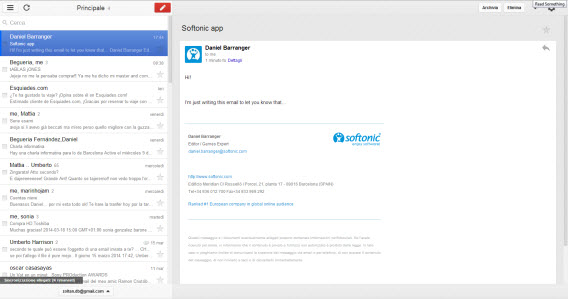 Met deze plugin gebruik je Gmail zonder internetverbinding.
Met deze plugin gebruik je Gmail zonder internetverbinding.
Telkens wanneer de computer verbindt met internet worden de getypte e-mails automatisch verzonden.
Unroll.me
Hoeveel nieuwsbrieven lees je écht? Wij weten het in ieder geval niet; maar wat we wel weten is dat het overgrote deel van alle nieuwsbrieven en social media-updates linea recta in onze prullenbak belandt.
Om niet dagelijks bedolven te worden onder terugkerende e-mails die je toch niet leest maak je gebruik van Unroll.me. De dienst helpt je je e-mail beheren en suggereert een dagelijks overzicht van alle automatische mails die je wél wilt lezen.
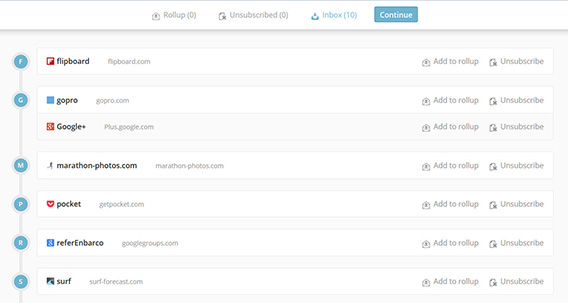 Automatisch uitschrijven voor nieuwsbrieven met Unroll.me.
Automatisch uitschrijven voor nieuwsbrieven met Unroll.me.
Hiervoor moet je uiteraard Unroll.me wel toegang geven tot je e-mail inbox. Unroll.me meldt je automatisch af voor nieuwsbrieven die je niet meer wilt ontvangen.
Aangepaste thema’s voor Gmail
Het oog wil ook wat. Dus waarom zou je je Gmail-pagina niet verfraaien met een fris nieuw uiterlijk? Via Instellingen > Thema’s kies je uit allerlei verschillende thema’s of voeg je zelf een foto of afbeelding toe die je als achtergrond wilt gebruiken.
 Fleur je Gmail op met een leuk thema.
Fleur je Gmail op met een leuk thema.
Standaard e-mails versturen vanaf Gmail
Vind je het ook zo irritant wanneer je op een link van een mailadres klikt, je automatisch wordt doorgestuurd naar Outlook of een ander standaard mailprogramma van Windows? Als je Chrome gebruikt als browser, installeer dan de plug-in Send from Gmail. Die zorgt ervoor dat wanneer je op een mail-link klinkt, automatisch Gmail wordt geopend. Ook voegt het een knop in de browser toe om snel links te delen via e-mail.
 Stuur snel links door met Send from Gmail.
Stuur snel links door met Send from Gmail.
Gadgets toevoegen
Gebruik je Gmail regelmatig, dan is het wellicht slim om gadgets te installeren. Denk aan een Wikipedia-gadget of een in je Gmail ingebouwde rekenmachine. Zo hoef je niet constant nieuwe tabbladen te openen als je snel iets op wilt zoeken. Je activeert de gadget-functie via Gmail Labs. Kies daar de optie Willekeurige gadget toevoegen via URL.
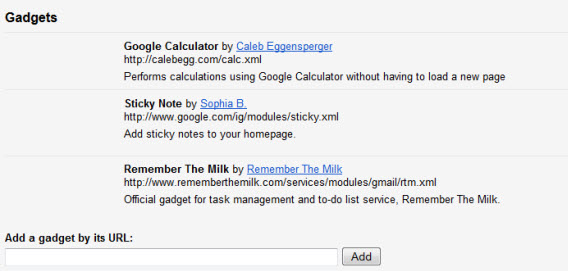 Gmail Labs staat vol met handige gadgets.
Gmail Labs staat vol met handige gadgets.
In het gadgets-tabblad vind je een zoekbalk via welke je nieuwe gadgets vindt. Inspiratie nodig? Lees deze post op de officiële Gmail-blog, met 10 tips voor handige en grappige gadgets. Afgezien van de Chuck Norris Fact Generator zijn er een hoop nuttige gadgets, zoals Google Agenda of, inderdaad, Wikipedia.
Gmail gepersonaliseerd
Zoals je ziet is Gmail zoals je het nu gebruikt nog maar het begin. Deze en vele andere add-ons maken het mogelijk de maildienst van Google volledig naar je eigen hand te zetten. Ga daarom vooral experimenteren! Probeer nieuwe thema’s, blader door Labs voor de nieuwste functies of download eens een browser-plugin; alleen op die manier wordt Gmail echt jóuw mail.
Gebruik jij Google’s Gmail of Microsoft’s Outlook?
Gebruik jij Google’s Gmail of Microsoft’s Outlook?
Misschien interesseert je ook
 Nieuws
NieuwsNieuwe Driver Booster 8 werkt goed – zelfs voor computers zonder internet
Lees verder
 Artikel
ArtikelOpera-browser biedt meer van het internet
Lees verder
 Artikel
ArtikelWat zijn VPNs en waarom zou je ze gebruiken
Lees verder
 Artikel
ArtikelDe beste fotobewerkingssoftware voor iedereen
Lees verder
 Artikel
ArtikelMeer juice voor je Android: zo gaat je batterij langer mee
Lees verder
 Artikel
ArtikelBeveiliging in Microsoft Office: Word en Excel als data-kluis
Lees verder